Jak vkládat a přizpůsobovat seznamy na Apple Pages
Různé / / June 06, 2022
Aplikace Apple Pages je skvělým nástrojem pro všechny vaše potřeby týkající se dokumentace. Můžete vytvořit a uložit různé dokumenty pomocí aplikace Pages. Díky spoustě funkcí může aplikace Pages zlepšit vaši produktivitu. Protože je předinstalovaný na iPhone, iPad a Mac, můžete se na něj spolehnout při synchronizaci dat přes iCloud.

Aplikace vám dává možnost dokumentovat svá data pomocí odrážek nebo seznamů. Tento příspěvek vám ukáže kroky pro vložení a přizpůsobení seznamů na Apple Pages na iPhone, iPad a Mac.
Vložit seznamy do aplikace Pages na iPhonu a iPadu
Vytvoření seznamu je hezká malá funkce, která pomáhá organizovat vaše data. Vytvořením seznamů můžete zjednodušit prezentaci svých datových bodů nebo zvýraznit důležité informace v dokumentu. Můžete se dokonce rozhodnout převést svůj Stránky soubor do PDF než je v případě potřeby odešlete svým kolegům a učitelům.
Než budete pokračovat, ujistěte se, že jste aktualizovali aplikaci Pages na nejnovější verzi na svém iPhonu nebo iPadu, v závislosti na preferovaném zařízení.
Stáhnout Pages pro iPhone
Stáhnout Pages pro iPad
Chcete-li vložit seznam do aplikace Pages, postupujte takto. Kroky zůstávají stejné pro uživatele iPhone i iPad.
Krok 1: Otevřete aplikaci Pages na iPhonu nebo iPadu.
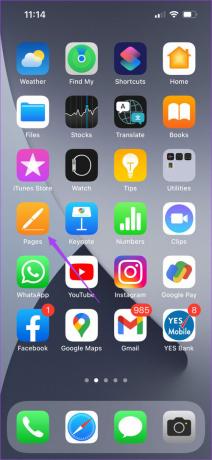
Krok 2: Vytvořte prázdný dokument nebo otevřete předchozí, který chcete upravit.
Krok 3: Umístěte kurzor do dokumentu, kam chcete vložit seznam.
Krok 4: Klepněte na ikonu štětce v horní liště nabídky.

Krok 5: Na panelu Úpravy textu přejděte dolů a klepněte na Odrážky a seznamy.

Krok 6: Vyberte si svůj preferovaný design ze seznamu možností.

V dokumentu uvidíte, jak se vytváří odrážka. Nyní můžete pokračovat v přidávání textu a stisknutím tlačítka Return vytvořte seznam.

Přizpůsobte seznamy v aplikaci Pages na iPhonu a iPadu
Pokud chcete změnit vzhled a chování seznamů v aplikaci Stránky, můžete změnit styl odrážek. Díky tomu bude váš obsah vyčnívat od ostatních. Následuj tyto kroky.
Krok 1: V dokumentu stiskněte kurzor vedle odrážky, kterou chcete upravit.

Krok 2: Znovu klepněte na ikonu štětce a vyberte Odrážky a seznamy.

Krok 3: Klepněte na tlačítko „i“ vedle dříve vybraného stylu seznamu.

Krok 4: Ze seznamu vyberte Textová odrážka.

Krok 5: Vyberte si z výchozích možností stylů seznamu. Můžete se také rozhodnout přidat vlastní styl seznamu.

Vybraný styl seznamu bude viditelný ve vašem dokumentu.
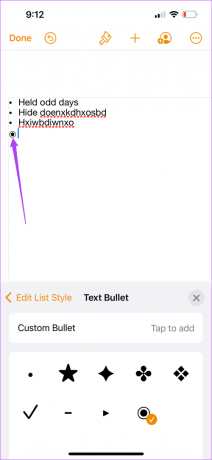
Výběrem položky Typ seznamu můžete také změnit kategorii seznamu.
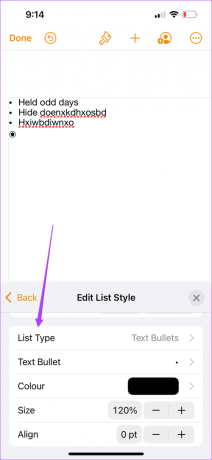

Všimněte si, že chcete-li změnit styl seznamu předchozích odrážek, umístěte kurzor vedle této odrážky, klepněte na ikonu štětce a celý proces zopakujte.
Vložit seznamy do aplikace Pages na Macu
Aplikace Pages na vašem iPhonu a iPadu vám umožňuje upravovat dokumenty na cestách. Zapomněli jste například nosit svůj MacBook s sebou nebo používat Mac ve škole nebo v kanceláři. V takovém případě můžete rychle upravovat své dokumenty a vytvářet seznamy přímo z iPhonu nebo iPadu.
Pokud ale vždy dáváte přednost vytváření dokumentů na větší obrazovce, zde je návod, jak mohou uživatelé počítačů Mac vytvářet seznamy. Jen se ujistěte, že používáte nejnovější verzi aplikace.
Stáhnout Pages pro Mac
Následuj tyto kroky.
Krok 1: Stiskněte Command + mezerník pro zobrazení Spotlight Search, zadejte stránky, a stiskněte Return.

Krok 2: Vytvořte prázdný dokument nebo otevřete dříve vytvořený soubor.
Krok 3: Umístěte kurzor na místo, kam chcete vložit seznam.
Krok 4: Klikněte na Formát v pravém horním rohu.

Krok 5: Klikněte na rozbalovací nabídku vedle Odrážky a seznamy vpravo dole.

Krok 6: Z možností vyberte preferovaný styl seznamu.

Krok 7: Jakmile se vybraný styl seznamu objeví v dokumentu, zadejte text a stisknutím tlačítka Return vytvořte seznam.

Přizpůsobte seznamy v aplikaci Pages na Macu
Stejně jako na iPhonu a iPadu si můžete upravit styl seznamů v aplikaci Pages pomocí Macu. Následuj tyto kroky.
Krok 1: Umístěte kurzor vedle odrážky v seznamu.
Krok 2: Klikněte na rozevírací nabídku vedle možnosti Odrážka v pravém dolním rohu.

Krok 3: Vyberte svůj styl odrážky ze seznamu možností.

Na stránce uvidíte svůj nový styl odrážek seznamu.

Kategorii seznamu můžete také změnit výběrem Typ seznamu pod možností Odrážky a seznamy.

Všimněte si, že chcete-li změnit styl seznamu předchozích odrážek, umístěte kurzor vedle této odrážky, klepněte na ikonu štětce a celý proces zopakujte.
Používejte seznamy na Apple Pages
Uvedení důležitých datových bodů pomáhá přitáhnout pozornost vašich čtenářů. V Apple Pages můžete vytvářet a přizpůsobovat seznamy v závislosti na povaze vašeho dokumentu. Jen se ujistěte, že aplikaci pravidelně aktualizujete na všech platformách.
Poslední aktualizace dne 06. června 2022
Výše uvedený článek může obsahovat přidružené odkazy, které pomáhají podporovat Guiding Tech. Nemá to však vliv na naši redakční integritu. Obsah zůstává nezaujatý a autentický.



